今回はWindowsでのファイルパスやアドレスバーについて解説していきます。
アドレスバーとは、Windowsのフォルダで上に表示されている、下の画像の青い帯の部分になります。
基本的にはフォルダ名が表示されていますが、1回クリックすることで下のような小難しい表示になります。

それぞれ、仕組みを理解する必要はないと思いますが何を示していて、どのように使えるかを知っておくことで業務効率を図ることができると思いますので是非ご覧ください!
アドレスバー・フォルダパスとは?
アドレスバーとは?
アドレスバーとは、下図の青いバーの部分になります。ここはそのデータやフォルダがPCのどこにあるかを示しています。基本的には左のバーからデータを選択していくのあまり気にすることはないかもしれません。
このアドレスバーに表示されている文字がフォルダパスになります。

フォルダパスとは?
フォルダパスとは、そのデータだパソコンの中のどこに保存されているかを示す住所のようなものです。Windowsでは、「¥」マークを境目にして各フォルダの階層が示されています。
普段はフォルダでも左の欄からデータを選択していくためあまり気にすることはないと思います。しかし、このフォルダパスを使用することで使いたいデータにすぐアクセスこともできます。
フォルダパスの活用方法
先に述べたようにフォルダパスを用いることで求めているデータにすぐにアクセスすることができます。
その活用方法の一つとして、差し込み文書の宛先登録があります。
差し込み文書については下記の記事をご覧ください!

また、メールでデータを添付したいときにもあらかじめファイルパスをコピーしておくことで間違いなく素早くデータを選択することができます!
まとめ
アドレスバーとフォルダパスについて解説をしました。普段はあまり気にすることはないものではありますが、上手に利用することで効率的にデータにアクセスすることができます。
ぜひ、少しずつ活用してみてください!






コメント